Las mejores formas de arreglar el problema del teclado de la computadora portátil que no funciona
Miscelánea / / August 04, 2021
Anuncios
Una computadora portátil sin teclado es un lío problemático, ¿verdad? El teclado es lo que hace que una computadora portátil sea diferente a una tableta o computadora de escritorio. Y si deja de funcionar o algunos de sus botones no responden, su computadora portátil se vuelve algo redundante. Mientras enfrenta tales problemas con el escritorio, simplemente puede reemplazar el teclado, sin embargo, no se puede hacer lo mismo con una computadora portátil.
Si el teclado de su computadora portátil también dejó de funcionar o dejó de responder parcialmente, le recomendamos que lo arregle rápidamente. Pero antes de encontrar soluciones para deshacerse de este problema, será útil descubrir si se trata de un error de software o de hardware. Para obtener respuestas a todas estas preguntas y aprender, "Las mejores formas de solucionar el problema del teclado de la computadora portátil que no funciona", asegúrese de leer el artículo hasta el final.

Contenido de la página
- 1 Razones: ¿por qué el teclado de su computadora portátil ha dejado de funcionar?
- 2 ¿El problema es hardware o software?
-
3 ¿Cómo arreglar el teclado de una computadora portátil que no funciona si se trata de un problema de hardware?
- 3.1 REVISIÓN 1: Limpia tu teclado:
- 3.2 REVISIÓN 2: Retire la batería de su computadora portátil:
-
4 ¿Cómo arreglar el teclado de una computadora portátil que no funciona si es un problema de software?
- 4.1 REVISIÓN 3: Instale los controladores predeterminados:
- 4.2 REVISIÓN 4: Cambiar la configuración de facilidad de acceso:
Razones: ¿por qué el teclado de su computadora portátil ha dejado de funcionar?
Puede haber varias razones que pueden hacer que el teclado de su computadora portátil deje de funcionar.
Anuncios
- Debido a suciedad o polvo dentro del teclado.
- Problemas de hardware.
- Controladores de teclado obsoletos o dañados.
- Configuración regional incorrecta.
Como puede ver, las razones son suficientes para definir que el problema puede deberse a algún error de hardware o software. Por eso, antes de intentar cualquier solución, averigüemos "si se trata de un problema de hardware o de software".
¿El problema es hardware o software?
El único intento de diagnosticar si el problema de "teclado no funciona" se debe a una falla de hardware o software es "ingresar al BIOS".
Reinicie su computadora portátil e intente ingresar a la configuración de BIOS o UEFI. Para hacerlo, presione la tecla F2, Eliminar o Esc. La clave exacta que le permitirá ingresar al BIOS o UEFI se mostrará en la parte inferior de la pantalla mientras se reinicia el sistema.
Durante este proceso, si puede ingresar con éxito a la pantalla BIOS o UEFI, significa que el problema del teclado que no funciona está relacionado con algún problema técnico del software. Sin embargo, si no puede ingresar al BIOS o UEFI, indica que el problema está relacionado con el hardware.
¿Cómo arreglar el teclado de una computadora portátil que no funciona si se trata de un problema de hardware?
Si el problema se debe a una falla de hardware, siga las soluciones rápidas que se indican a continuación:
Anuncios
REVISIÓN 1: Limpia tu teclado:
La limpieza de su computadora portátil o cualquier otro dispositivo debe ser un ritual regular para que no obstruya la suciedad y el polvo. Para limpiar el teclado de su computadora portátil:
- Cerrar y desenchufe la computadora portátil.
- Ahora en la posición abierta, sostenga la computadora portátil boca abajo y toque su base. Si hay suciedad o partículas de polvo obstruidas en los huecos laterales de las teclas, saldrá.
- Después de eso, intente limpiar los bordes con un bastoncillo de algodón suavemente.
- Alternativamente, también puede soplar aire frío ligeramente en los espacios junto a las teclas del teclado.
REVISIÓN 2: Retire la batería de su computadora portátil:
Si la solución anterior no funciona para usted, considere esta:
- Dale la vuelta a tu computadora portátil y quita la batería. A veces, el sobrecalentamiento de la batería puede hacer que el teclado no funcione.
- Aquí tampoco Deje reposar la batería durante una hora., enchufarlo de nuevo, reinicia tu computadora portátile intente utilizar el teclado.
O
- Intentar use la computadora portátil sin la batería directamente a través de la fuente de alimentación y compruebe si hace que el teclado funcione.
Si estas dos soluciones no funcionan para usted, le recomendamos que visite a un profesional. Puede haber posibilidades de que el teclado se haya desconectado de la placa base o algún daño interno de fabricación.
Anuncios
Nota: Abrir el teclado usted mismo e intentar encontrar y reparar la falla puede ser muy arriesgado y podría terminar dañando todo el dispositivo.
¿Cómo arreglar el teclado de una computadora portátil que no funciona si es un problema de software?
Si el problema del teclado de la computadora portátil que no funciona está relacionado con algún problema del software, las soluciones que se proporcionan a continuación lo ayudarán.
Nota IMPORTANTE: Debería conectar un teclado externo antes de usar las correcciones que se detallan a continuación.
REVISIÓN 3: Instale los controladores predeterminados:
Los controladores predeterminados se inicializan automáticamente si su sistema no encuentra los controladores adecuados para su dispositivo (al iniciar las operaciones). Para instalar los controladores predeterminados:
- Abre el CORRER mensaje presionando VENTANAS + R
- Ahora escribe "devmgmt.msc ”Y haga clic en está bien.

- En la ventana del Administrador de dispositivos, ubique y expanda
- Haga clic derecho en Teclado estándar PS / 2 y selecciona la opción Desinstalar el conductor.

- Ahora reinicie su computadora portátil.
Al comenzar de nuevo, el sistema detectará el controlador que falta e instalará el controlador predeterminado automáticamente. Mientras tanto, si no ve el controlador, haga clic con el botón derecho en cualquier lugar de la ventana del administrador de dispositivos y seleccione Buscar cambios de hardware. A continuación, mostrará el controlador predeterminado.
Además, si ve que el icono del dispositivo de teclado tiene un signo de exclamación (amarillo), haga clic con el botón derecho en él y seleccione Actualizar controlador. Más tarde, descargue e instale el controlador manualmente desde el sitio web oficial del fabricante de su computadora portátil.
REVISIÓN 4: Cambiar la configuración de facilidad de acceso:
A veces, algunas configuraciones que no están configuradas correctamente en su sistema pueden causar un "teclado de computadora portátil problema no funciona ". Similar es la configuración de "Facilidad de acceso" que podría afectar la actuación. Para arreglar esto:
- Abierto Panel de control y selecciona la opción Centro de accesibilidad.

- En la siguiente ventana seleccione la opción Haga que el teclado sea más cómodo de usar.
- Ahora desmarque las casillas de verificación ubicadas antes de la siguiente opción;
Encienda las teclas del mouse
Activar Sticky Keys
Encienda las teclas de alternancia
Activar teclas de filtro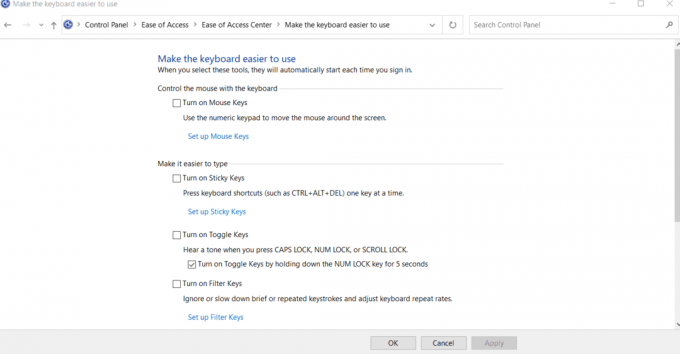
- Finalmente, haga clic en Solicitar y entonces OK.
Nota: La función de teclas de filtro se ha diseñado para ignorar las pulsaciones de teclas breves o repetidas. Si está activado de forma predeterminada en las computadoras portátiles, puede causar un problema con el teclado que funciona.
Una vez que haya terminado con los pasos anteriores, ahora debe verificar si el teclado está funcionando o no,
Siempre que el teclado de su computadora portátil deje de funcionar, las correcciones mencionadas anteriormente definitivamente lo ayudarán. Si algunas de las teclas no responden, están bloqueadas debido a algunas u otras razones. Sin embargo, si todo el teclado no responde, entonces el problema necesitaría las correcciones mencionadas en este artículo.
Por lo tanto, se trataba de "las mejores formas de solucionar el problema del teclado de la computadora portátil que no funciona". Esperamos que toda la información mencionada en este artículo le proporcione una guía útil e informativa. Si tiene alguna pregunta o comentario, escriba el comentario en el cuadro de comentarios a continuación.
Anuncios De las últimas actualizaciones, muchos usuarios informaron de un problema importante que es cada vez que hace clic en...
Anuncios Muchos usuarios de Windows se han quejado de un error que les impide cargar, copiar o mover...
Anuncios Una cámara web es uno de los dispositivos informáticos importantes en estos días, y si deja de funcionar,...



